windows安装Oracle11下载地址以及安装步骤带图详解每个步骤
目录
配置安全更新
安装选项
编辑
典型安装
安装产品
Oracle数据库配置
Oracle监听配置
环境变量配置
配置Net Manager
下载地址为Database Software Downloads | Oracle 中国

下载完成后进行解压里面的两个zip文件,把两个文件解压到一个目录里面

解压完成后进入database里面,双击setup.exe就会出现黑窗口等待即可
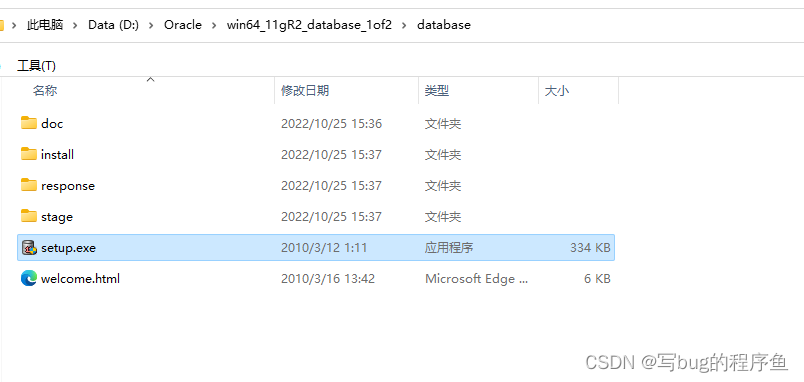

安装完成后会出现这个窗口点击是即可

配置安全更新
就会进入这个页面,可以提供您的电子邮件,以获取有关 Oracle 安全问题的更新信息。也可以直接下一步

点是即可

安装选项
点击创建和配置数据库
" class="reference-link">
如果要在笔记本电脑或桌面上安装 Oracle 数据库,选择第一个选项桌面类即可,在这里选择的是桌面

典型安装
此步骤允许要求输入完整的数据库安装文件夹。可以更改 Oracle 基本文件夹,其他文件夹将相应更改。填写上管理员密码,之后单击【下一步】按钮进入下一步。(标记地方标黄是不符合口令标准忽略即可)
点击是即可
点击完成即可

安装产品
耐心等待即可


出现弹框,可查看“口令管理”,建议点点看看就可以了,点击口令管理下的“确定”。

安装完成点击关闭即可

安装完成后重启电脑生效。到此Oracle就安装完成了。
Oracle数据库配置
从window开始处的搜索框里输入“Database Configuration Assistant”,打开Database Configuration Assistant进行数据库配置。点击下一步

点击创建数据库,下一步
点击下一步

设置全局数据库名,下一步 (记住你写的标识一会还有用处)

取消配置Enterprise Manager勾选,点击下一步
选择所有账户使用同一管理口令,输入自定义的口令,然后点击下一步(记住输入的口令后面还有用处)

默认直接点击下一步

默认直接点击下一步

勾选,点击下一步
默认 直接点击下一步

默认 直接点击下一步

默认,点击完成

核对数据库配置信息是否正确,点击“确定”

等待安装完成即可

安装完成后点击口令管理找到SCOTT输入指令即可



这一步就完成了点击退出即可
Oracle监听配置
window开始处,搜索Net Conguration Assistant,打开,选择“监听程序配置”,下一步

默认,直接下一步

默认,直接下一步

默认,直接下一步

默认,直接下一步

默认,直接下一步

默认,直接下一步

默认,完成

环境变量配置
新建系统变量ORACLE_HOME,值为Oracle的安装路径:

path变量里新加%ORACLE_HOME\bin

新建变量TNS_ADMIN

新建变量NLS_LANG,值为:AMERICAN_AMERICA.AL32UTF8

重启电脑,环境变量才能生效
配置Net Manager
为了让其他软件连接oracle,还需要进行以下配置
window开始菜单——Net Manager打开,选择“服务命名”,点击左侧的“+”号。

输入自定义的网络服务器名,点击下一步

默认选择“TCP/IP”,下一步

主机名,填写127.0.0.1,端口号默认1521,下一步。

服务名填写前面定义的全局数据库名即可,点击下一步

完成即可。

在列表中就可以看到安装的数据库了。




























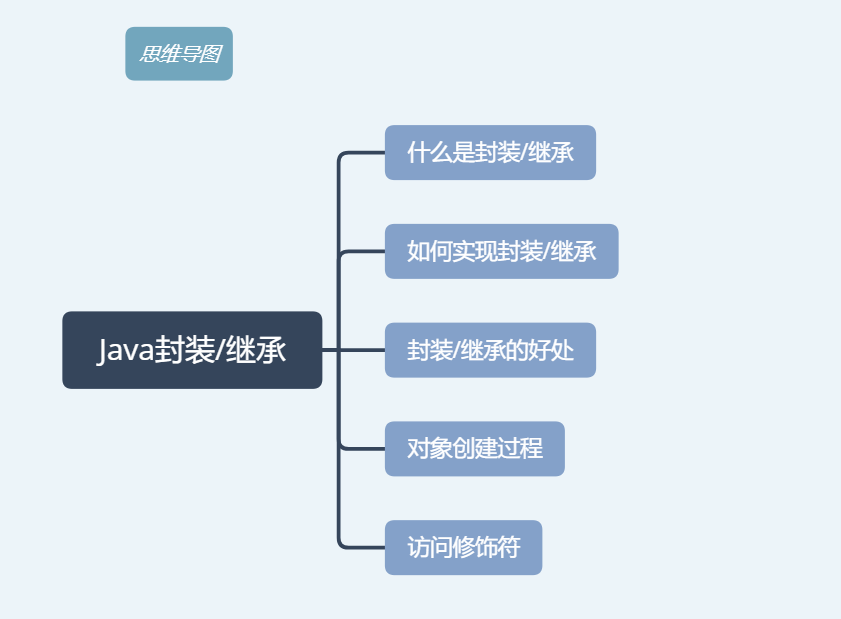
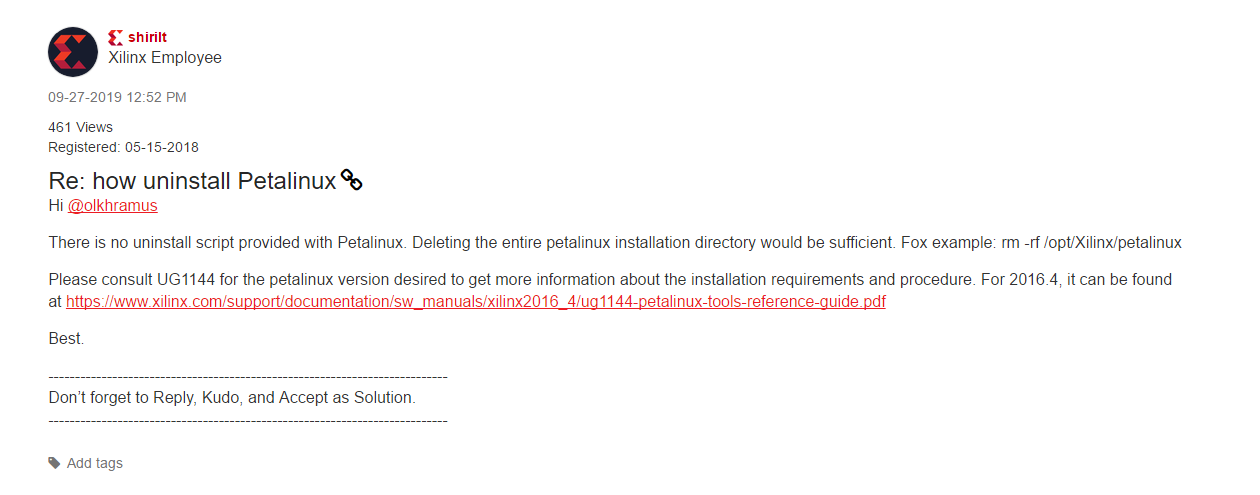

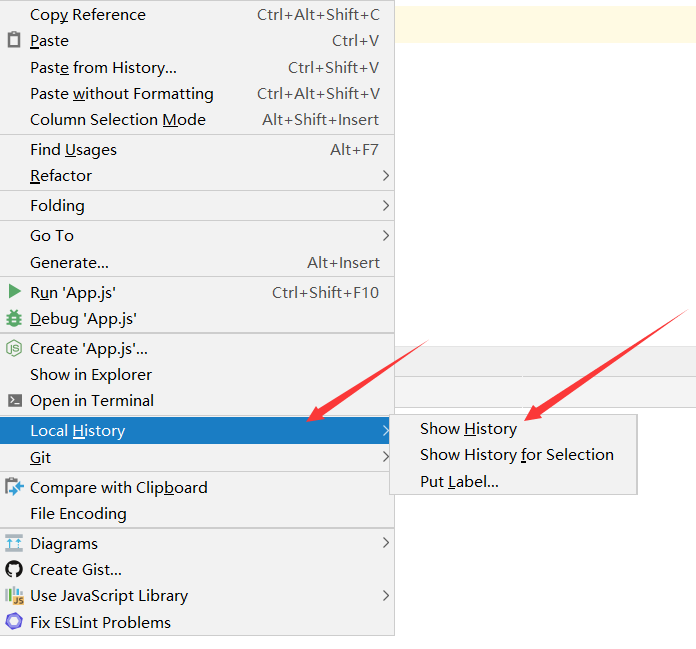



还没有评论,来说两句吧...